書庫評論:在幾分鐘內展示您的圖書館
已發表: 2022-08-01你是書迷嗎? 您是否對與觀眾分享您最喜愛的書籍感到興奮? 或者,您可能正在考慮通過您的網站銷售書籍來增加收入。 無論哪種方式,您都需要創建一個 WordPress 圖書庫。
使用 WordPress,您可以使用古騰堡塊的組合來創建書籍畫廊。 使用像 Elementor 這樣的頁面構建器可以讓您在設計畫廊佈局時更加靈活。 如果您有專業知識,您還可以編寫自己的自定義帖子類型來完成工作。
但是,當您可以使用為您設置所有這些的插件時,為什麼還要進行 DIY 呢? WordPress Books Gallery 的開發人員構建了一個插件,使其變得簡單。 我將在本文中向您展示它的全部內容以及如何創建自己的圖書展示櫃。
圖書庫插件
使用 Books Gallery 插件,在您的網站上展示您的書籍變得更加容易 - 也更漂亮。 它可以幫助您在頁面上整齊地顯示您的圖書收藏,如果您願意,還可以提供下載或購買鏈接。 單書視圖還為您的訪問者提供有關該書的詳細信息。 該插件提供了從標題和作者到 ISBN 和推薦閱讀年齡的所有字段。 詳細程度完全取決於您。
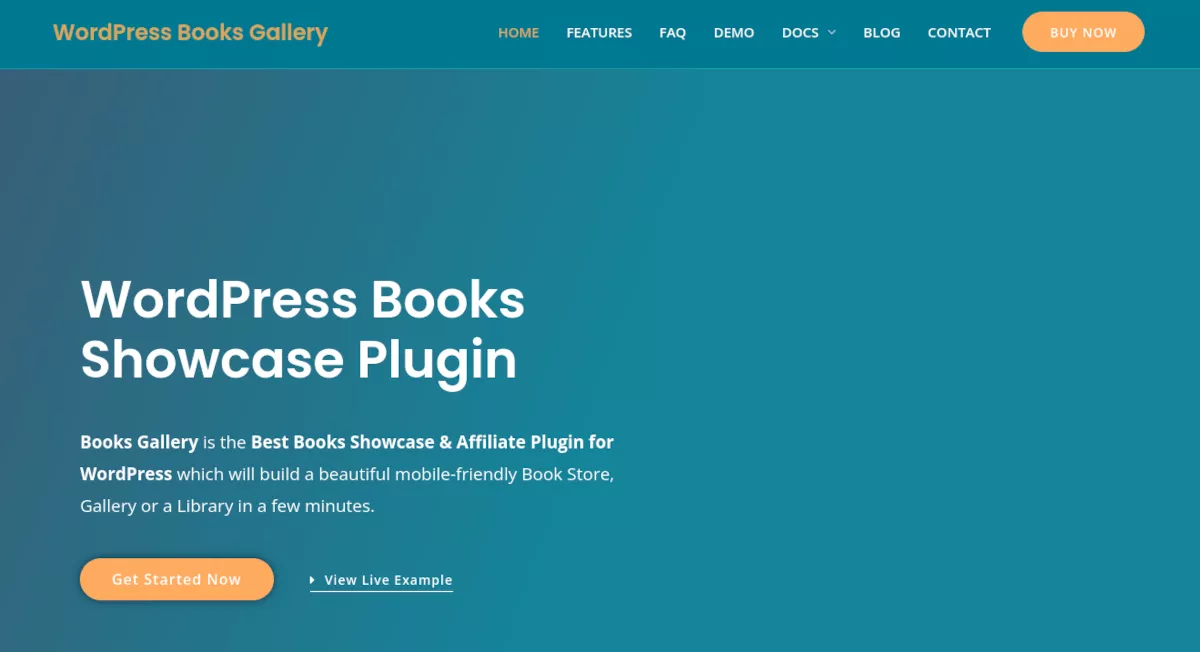
如果您想出售書籍並產生一些被動收入,有幾種方法可以做到。 如果您是亞馬遜等聯盟計劃的一部分,您可以設置訪問者可以在您的畫廊中購買書籍的鏈接。 每售出一本書,您就可以獲得會員佣金。 另一種選擇是使用 WooCommerce 和購物車插件直接通過您的網站銷售書籍。
Books Gallery 插件中有很多強大的功能。 這裡僅僅是少數:
- 移動響應
- 自定義搜索面板
- CSV 和 API 導入
- 圖書評分和評論
- 帶分頁的畫廊
- 多位作者
- 圖書下載權限
- 書頁或彈出顯示
Books Gallery 是一個功能豐富的插件,沒有不必要的選項。 它提供了一種簡單的方式來展示您的圖書收藏,並讓您可以選擇它在網站上的外觀。
如何使用圖書庫
WordPress Books Gallery 插件易於使用,在您的書籍顯示在您的網站上之前,您只需要進行一些設置。 讓我們開始吧!
第 1 步:安裝
像安裝大多數其他 WordPress 插件一樣安裝 Books Gallery。 在您的 WordPress 儀表板中,導航到Plugins > Add New 。 搜索關鍵字 Books Gallery。 然後,單擊立即安裝按鈕並激活。
現在您應該在左側儀表板菜單中看到“WBG Books”。
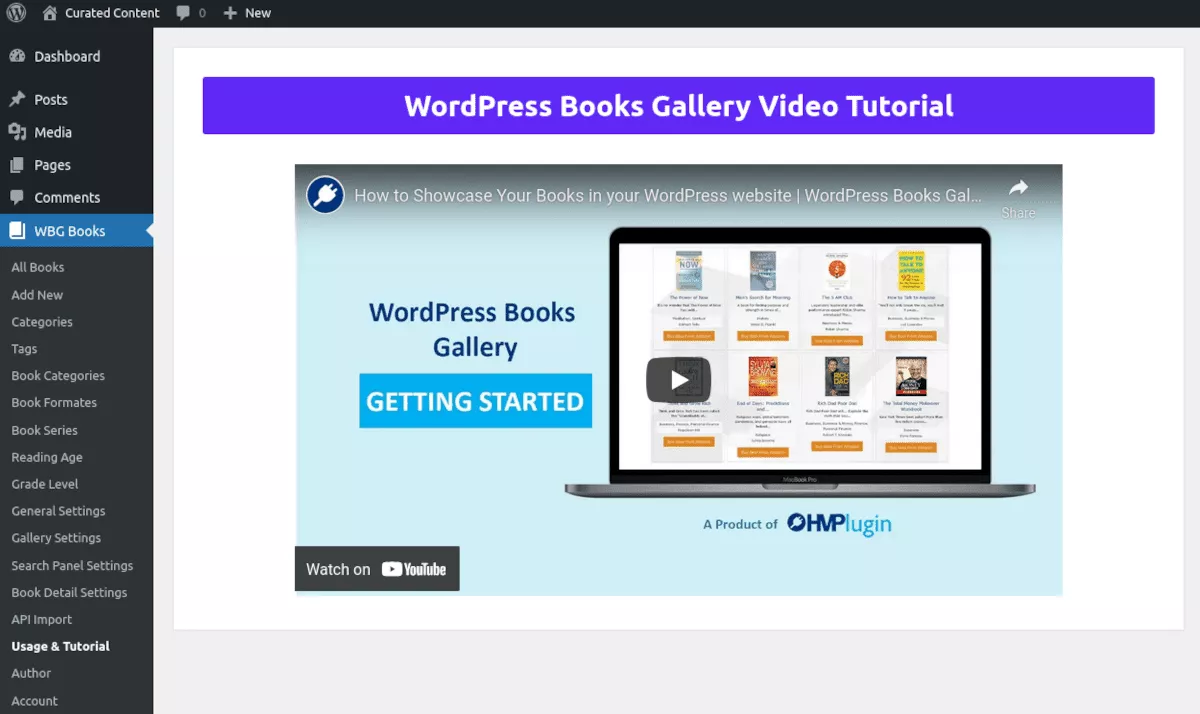
當您激活 Books Gallery 插件時,它會自動在“用法和教程”部分啟動您。 花幾分鐘時間觀看視頻是值得的。
第 2 步:開始
您可能渴望添加一些書籍,這是可以理解的。 我建議先添加一些圖書類別,因為這樣在您開始添加圖書詳細信息時會更容易。
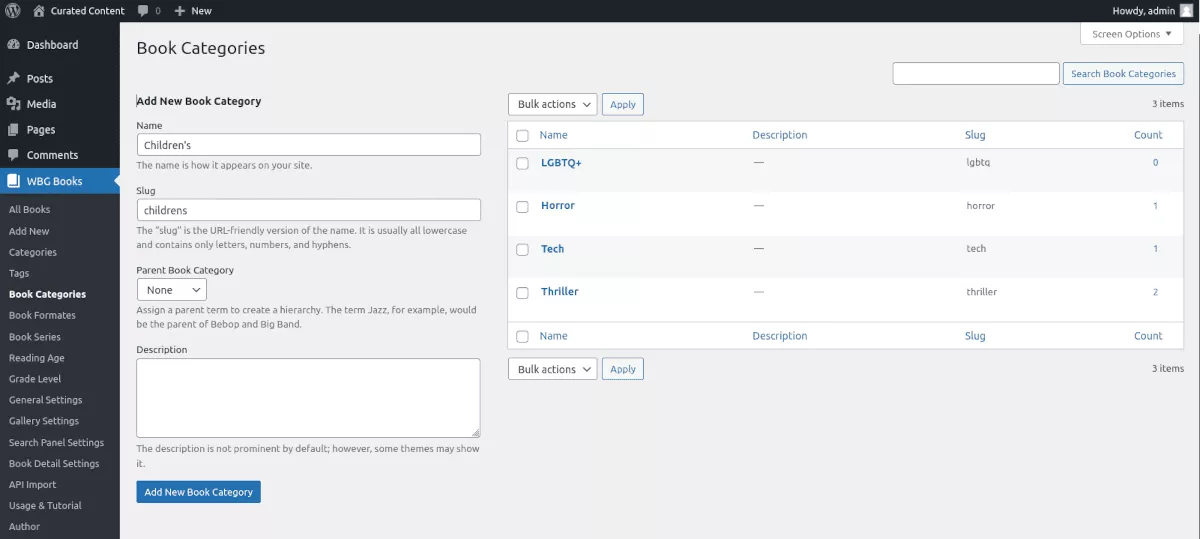
在圖書庫中,您添加圖書類別的方式與為 WordPress 帖子添加類別的方式相同。 在 WBG Books 菜單中,單擊Book Categories 。 將出現菜單屏幕,您可以開始添加任意數量的類別。
您可以稍後在“圖書類別”菜單中或添加新圖書時添加更多類別。
第 3 步:添加書籍
當您準備好開始添加書籍時,單擊 WBG 菜單中的添加新的。 您還可以從All Books或主WBG Books菜單添加書籍。
像類別一樣,添加新書非常容易。 首先輸入書名和簡短描述。
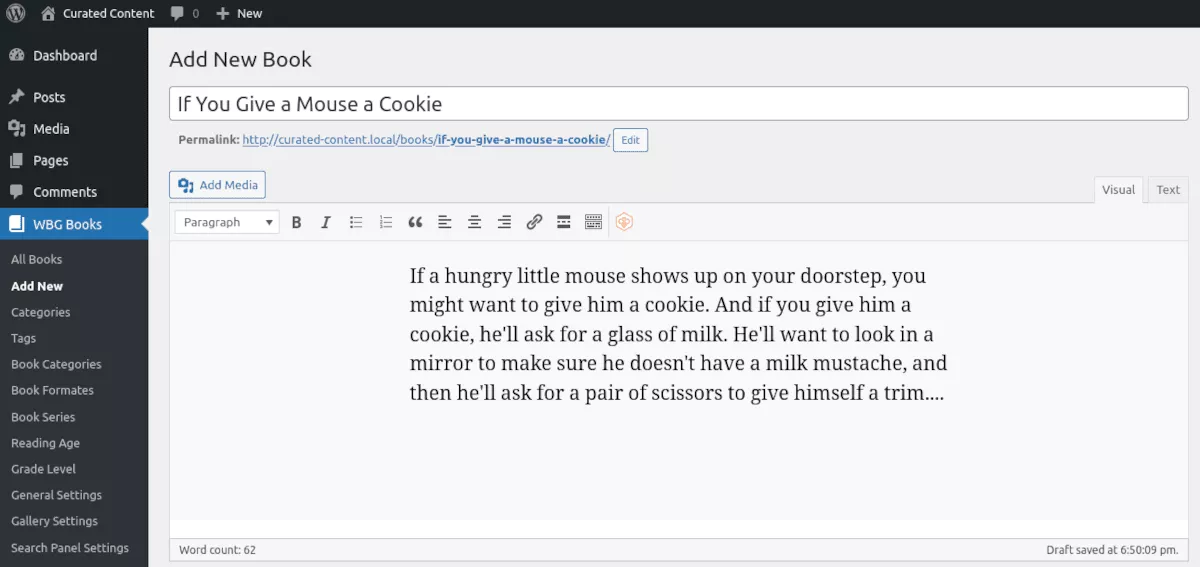
表單字段都為您準備好了,您可以根據需要添加盡可能多或盡可能少的詳細信息。
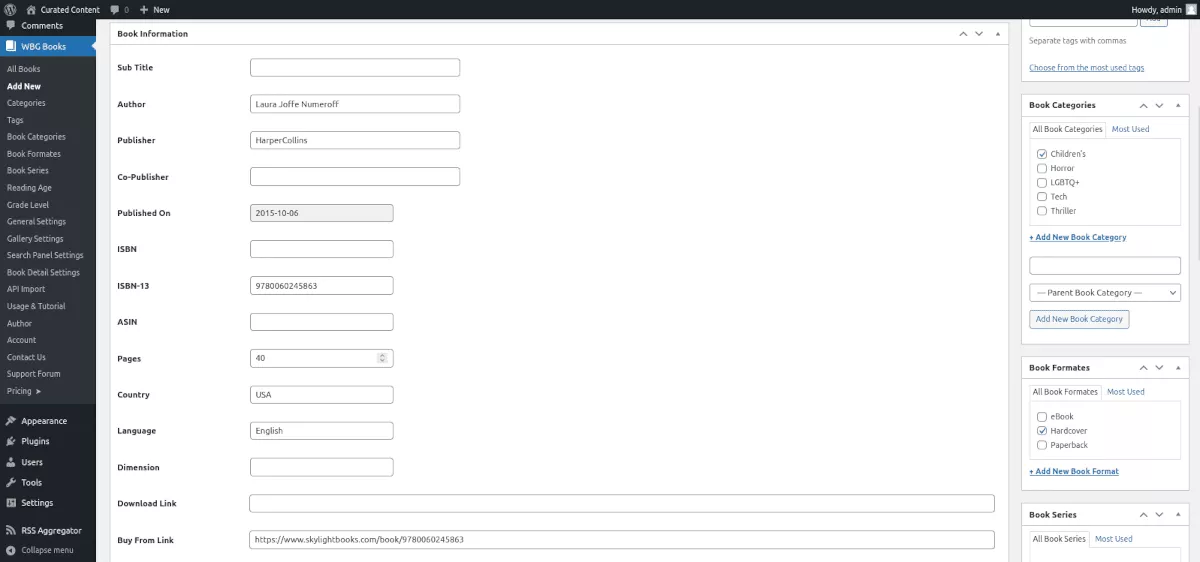
如果您打算出售您的圖書,則有常規價格、折扣價、商品重量、成本類型和從鏈接購買等字段。 如果您想讓您的圖書以數字下載的形式提供,您還可以輸入下載鏈接和文件大小。
添加新屏幕的右側是用於輸入或選擇的選項:
- 圖書分類
- 書籍格式
- 系列書籍
- 閱讀時代
- 年級
- 作者
- 書籍封面圖片
由於您正在花時間建立一個漂亮的圖書畫廊,您可能需要添加圖書封面圖片。 有兩個地方可以做到這一點:一個在右側菜單的 Book Cover Image 區域,另一個在Book External Image URL字段的中心部分。 此字段允許您使用在您的網站之外託管的圖像。

第 4 步:設計您的畫廊
雖然 Books Gallery 的開箱即用設計已經足夠好,但您可能需要調整一些東西以匹配您網站的品牌。 您還需要提前設置一些東西,例如 Gallery Page Slug。
通用設置
在 WBG Books 菜單中,導航到General Settings 。 在這裡,您將設置 Gallery Page Slug。 它最初設置為“books”,但您需要將其更改為“my-books”之類的內容以使其正常工作。 然後確保創建一個具有相同 slug 的頁面。
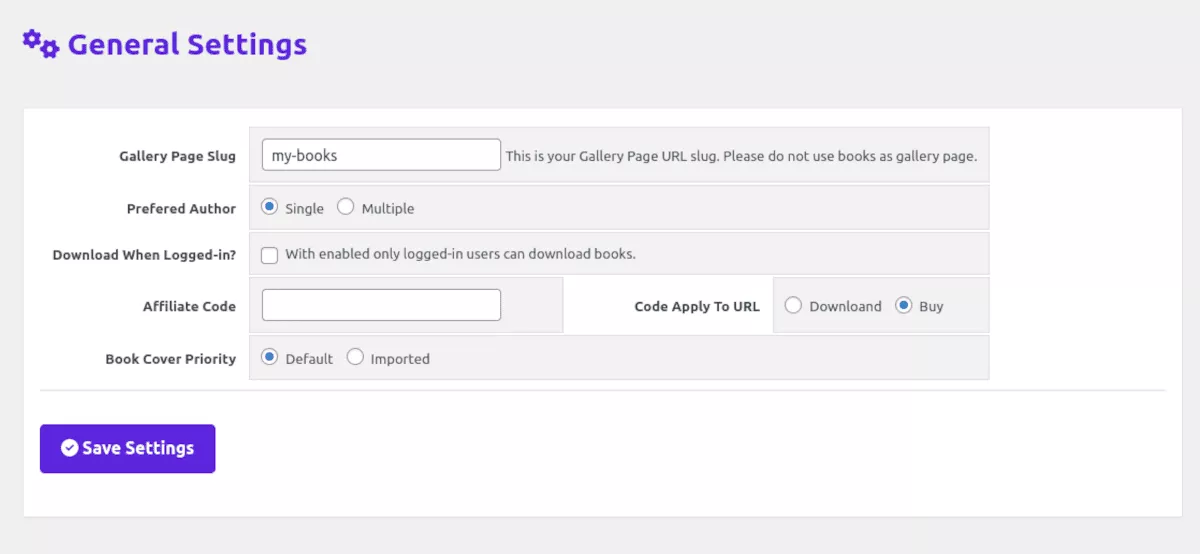
您還可以選擇其他選項,例如添加會員代碼、首選、作者和登錄時下載。
圖庫設置
圖庫設置下有兩個選項卡:內容和样式。 在內容下,您可以確定將在桌面和移動設備上顯示多少列。 還有圖像寬度、書籍排序、標題字長等設置。
還有一個很酷的功能,可以為您的畫廊增添一點動感。 您可以選擇圖像動畫類型,當訪問者將鼠標懸停在封面圖像上時,它將翻轉或旋轉。
您可以在樣式選項卡中更改畫廊的默認顏色、字體大小和邊距。 您也可以在此處設置容器寬度,儘管您需要更改主題中的模板以允許寬或全寬塊。
搜索面板設置
Books Gallery 插件可讓您在圖庫上方顯示一個搜索面板,如果您擁有大量標題目錄,這是一個方便的功能。
在“內容”選項卡下,您可以選擇要顯示的搜索字段並確定結果的排序方式。 您可以為樣式中的面板、字段和按鈕選擇自定義顏色。
圖書詳細設置
圖書詳細信息設置下有很多選擇。 對於“添加新書”部分中的每個字段,都可以在此處選擇是否顯示它。
與其他設置一樣,您可以使用樣式將顏色和字體大小與您網站的品牌相匹配。
API 導入
這是一個方便的工具,可以節省大量打字。 您只需要您要導入的圖書的 ISBN 10 編號。 進口商從 Open Library Internet Archive 中引入所有書籍詳細信息。 您可以一次添加多個 ISBN,以逗號分隔。
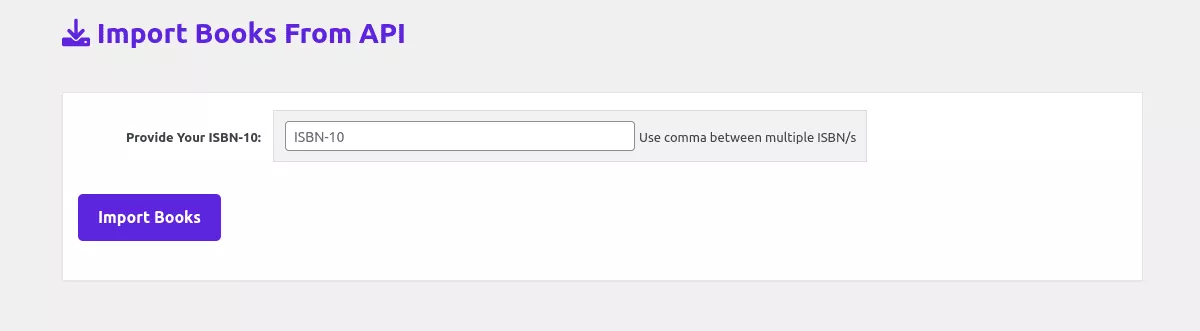
WPG 圖書菜單下的其他設置包括作者、閱讀年齡、年級、圖書系列和標籤。 在這些區域中,您可以創建分類法以在您網站的任何位置使用。
第 5 步:顯示您的畫廊
瀏覽所有這些設置並且沒有一種簡單的方法來顯示畫廊並不是很有用。 首先,您應該有一個頁面來匹配您在常規設置中選擇的 slug。 導航到該頁面的編輯器。 然後,使用簡碼塊,輸入[wp_books_gallery] 。 更新頁面和視圖。 如果您已經輸入了幾本書,您應該會看到如下內容:
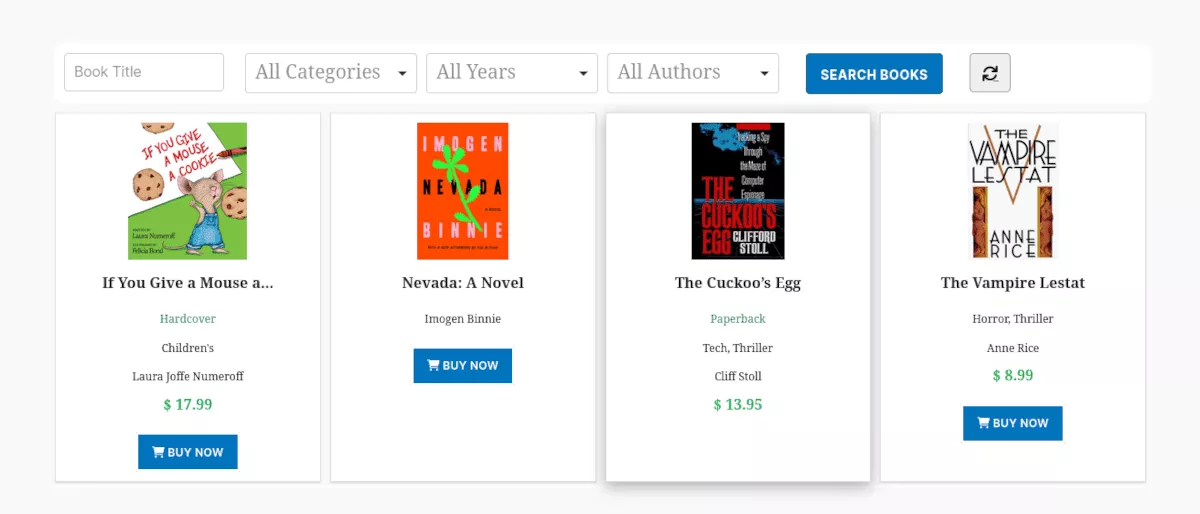
然後,單擊一本書,您將看到該書的詳細信息頁面:
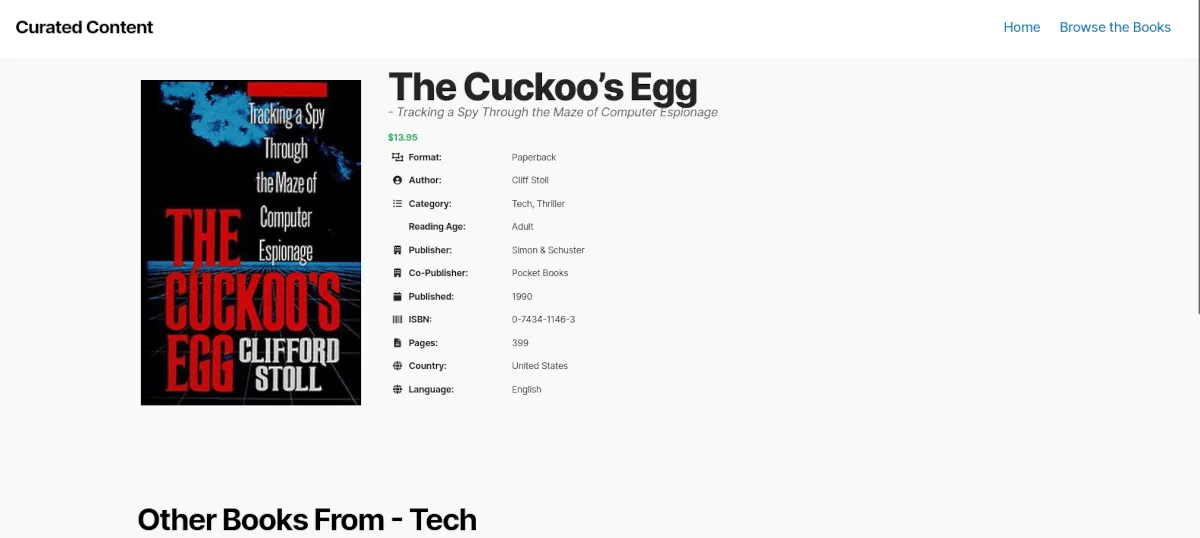
而已! 現在,您可以返回樣式和設置,以根據需要調整您的畫廊。
圖書畫廊定價
安裝和使用 Books Gallery 插件是免費的。 通過年度訂閱計劃,您可以獲得更多功能和更多支持。
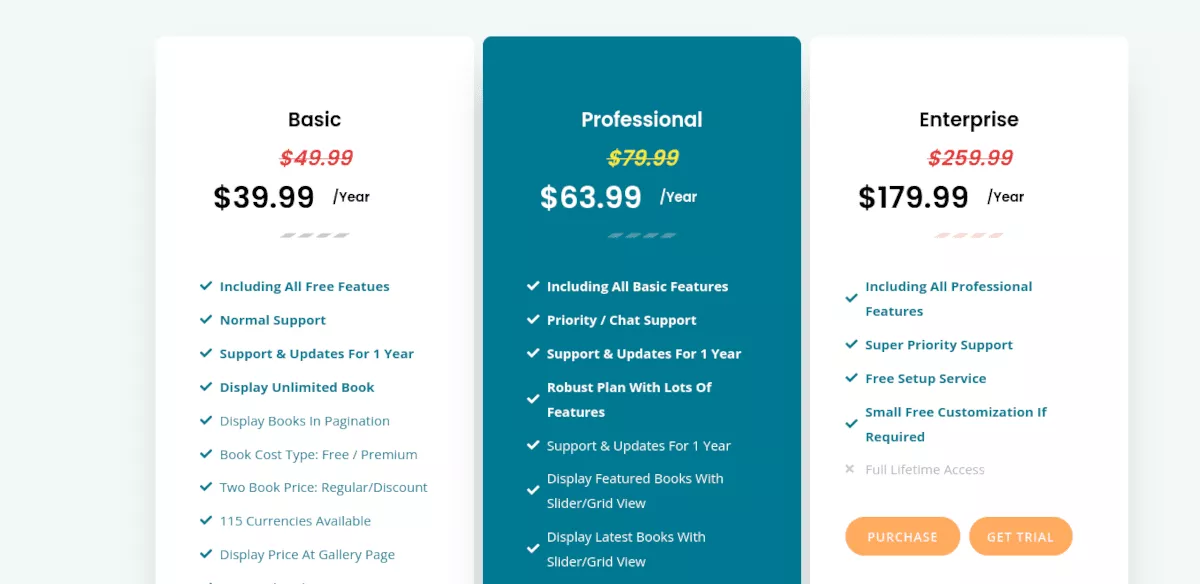
共有三層:
基本——39.99 美元/年
Basic 包括所有免費功能並增加了分頁、支持多種貨幣、書籍格式、系列等。
專業——63.99 美元/年
在 Professional 級別,您可以獲得 Free 和 Basic 中包含的所有功能。 您還可以獲得優先/聊天支持,在滑塊或網格視圖中顯示書籍和畫廊的能力,以及從管理面板拖放搜索面板項目的排序。 您還擁有書籍封面的外部圖像 URL 功能。 專業層中的一長串功能可讓您向書頁添加更多詳細信息。
企業— 179.99 美元/年
企業層是關於增加支持的。 如果您需要,可以提供免費設置服務和小型免費定制服務。
所有級別的終身購買也有選擇。
使用 Books Gallery 輕鬆創建您的在線書庫
Books Gallery 插件易於安裝和設置。 界面很熟悉,使用自定義帖子類型輸入信息。 沒有新的系統可以學習; 您將在通常的 WordPress 環境中輕鬆自如。
無論您是想在您的網站上展示您的個人圖書庫,還是想通過銷售圖書來創收,WordPress Books Gallery 插件都可以幫助您實現這一目標。
